
Notionのログイン方法は4種類!アカウント作成手順やログインできない場合の対処法も解説
「Notionを使いたいけど、ログイン方法がわからない」
「ログインしようとしたらエラーが出て困っている」
Notionのログイン方法に関して、お悩みではありませんか?
ログイン方法が分からなかったり、ログインエラーに遭遇したりすると、Notionの利便性を十分に活かせません。
そこで本記事では、Notionにログインするための手順や、ログインできない場合の対処法を解説します。
Notionのログイン問題を解決し業務効率を改善できるので、最後までご覧ください。
合同会社Metooでは、本質的な課題の可視化・分析を行なった上で、組織に関わる情報(ヒトモノカネ)が円滑に回る仕組みをNotionで構築するサポートを展開しています。
Notionの活用方法や業務効率化に関するご相談があれば、以下よりお気軽にご連絡ください。
また、以下の動画は1時間ありますが、Notionの使い方を日本一分かりやすく解説しています。Notionを使いこなせるようになりたい方は、ぜひご覧ください。
Contents
Notionのログイン方法は4種類
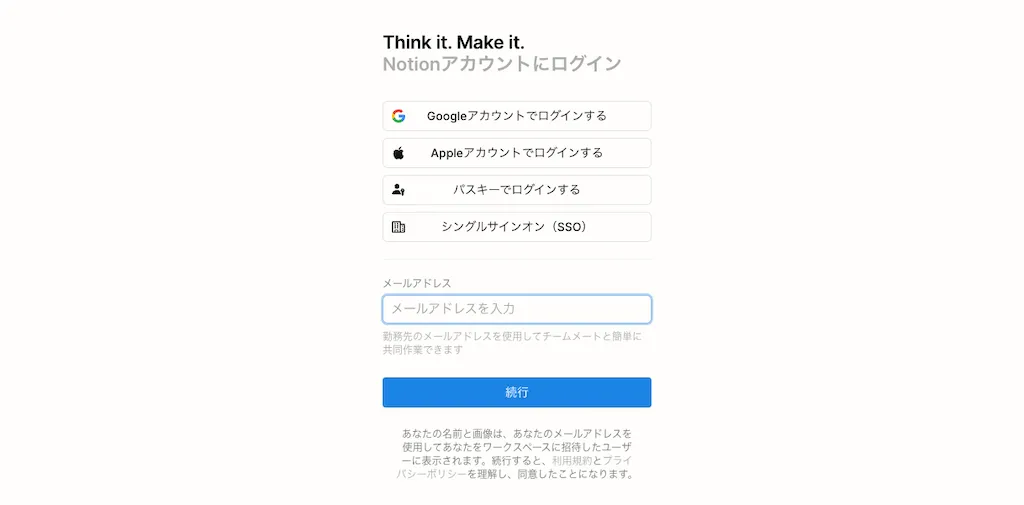
Notionのログイン方法は、以下の4種類です。
- メールアドレスでログイン
- Googleアカウントでログイン
- Appleアカウントでログイン
- SAML SSOでログイン
Notionにログインする際に表示される「用途の選択」で、有料プランに自動的にアップグレードされることはないので安心してください。
また、「For Work」を選択すると初めからブロック制限がかかった状態になるため、チーム利用を検討している場合でも、初めは「For personal」を選択するのがおすすめです。
ここでは、ログイン方法をそれぞれ詳しく解説します。
メールアドレスでログイン
Notion専用のIDとパスワードを作成してログインする方法です。
Webブラウザ版、デスクトップアプリ版、スマートフォンアプリはすべて、同じ手順でログインできるため、デバイスを問わずにNotionを利用できます。
また、スマートフォンアプリ版では、メールに届く「マジックリンク」または「サインアップコード」を利用したログインも可能です。
例えば、パスワードを忘れてしまった場合でも、マジックリンクをクリックすると簡単にログインできます。
Googleアカウントでログイン
お手持ちのGoogleアカウントを利用して、Notionにログインする方法です。
Notion専用のIDとパスワードを新たに作成・管理する必要がないため、手軽にNotionを使い始められます。
ログイン画面でGoogleアカウントを選択するだけで自動的にログインできるので、普段からChromeブラウザを利用している方におすすめです。
また、Webブラウザ版やデスクトップアプリ版、スマートフォンアプリ版いずれも、同じ手順でログインできます。
加えて、Googleアカウントの強固なセキュリティシステムによって保護されるため、安全性が高い点もメリットです。
Appleアカウントでログイン
Apple IDを使用してNotionにログインする方法です。Webブラウザ版、デスクトップアプリ版、スマートフォンアプリ版いずれも、同じ手順でログインできます。
また、Appleの二段階認証を設定している場合は、セキュリティをさらに強化できます。
Appleデバイスユーザーにとって、馴染みのあるApple IDでNotionにログインできるのは大きなメリットでしょう。
なお、「信頼できるデバイス」に登録済みのデバイスでは、二段階認証を省略することも可能です。
SAML SSOでログイン
主に有料のビジネスプラン、またはエンタープライズプランで利用可能なシングルサインオン(SSO)機能です。
SAML SSOを利用すると、組織内のユーザーは一つの認証情報で複数のアプリケーションにアクセス可能です。
管理者はユーザーの認証情報を一元管理できるため、管理の手間を大幅に削減できます。
また、ユーザーは複数のパスワードを覚える必要がないため、複数のアプリケーションをスムーズに利用可能です。SAML SSOは、主に企業やチームでの利用を想定した認証方式です。
Notionにメールアドレスでログインする方法【手順を紹介】
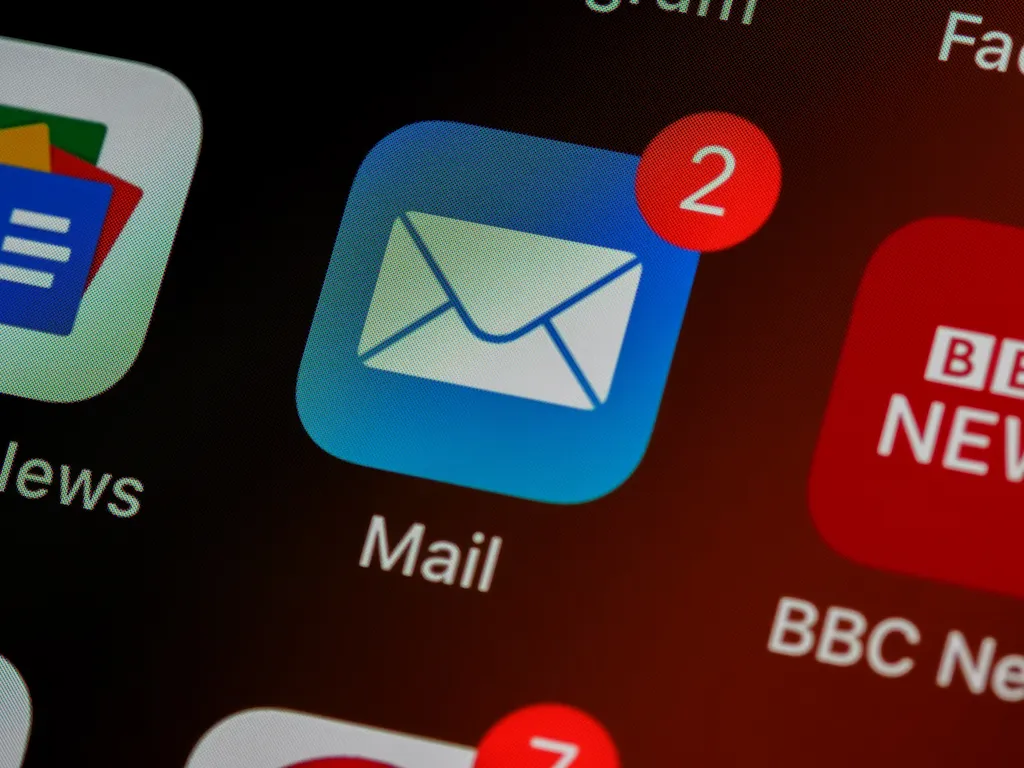
Notionにメールアドレスでログインする方法を、以下の項目に沿って解説します。
- 1. Notionアカウントをメールアドレスで作成【4STEP】
- 2-1. Web版・デスクトップ版でログインする方法【2STEP】
- 2-2. スマホアプリ版でログインする方法【2STEP】
各ステップを分かりやすくまとめているので、ぜひ参考ください。
1. Notionアカウントをメールアドレスで作成【4STEP】
Notionアカウントをメールアドレスで作成する手順は、以下のとおりです。
- Notionの公式サイトにアクセスし、「ログイン」をクリック、またはタップ
- メールアドレスを入力し、「メールアドレスでログインする」を選択
- 入力したメールアドレス宛に届くサインアップコード(6桁の数字)を入力
- メールに記載されているマジックリンクをクリックしてサインアップを完了することも可能
以上で、Notionアカウントの作成は完了です。
2-1. Web版・デスクトップ版でログインする方法【2STEP】
Web版・デスクトップ版のNotionにログインする手順は、以下のとおりです。
- パソコンでWebブラウザを開き、Notionの公式サイトにアクセスするか、デスクトップアプリを起動してログイン画面を表示
- 登録済みのメールアドレスとパスワードを入力し、「ログイン」ボタンをクリック、またはタップ
Web版とデスクトップ版は、同じログイン画面を使用します。ただし、デスクトップ版は一部が英語表記されているので、注意してください。
2-2. スマホアプリ版でログインする方法【2STEP】
スマホアプリ版のNotionにログインする手順は、以下のとおりです。
- スマートフォンでNotionアプリを起動
- 「メールアドレスでログイン」をタップし、登録済みのメールアドレスとパスワードを入力し、「ログイン」ボタンをタップ
以上で、スマートフォンからNotionを利用可能です。
NotionにGoogleアカウントでログインする方法【手順を紹介】
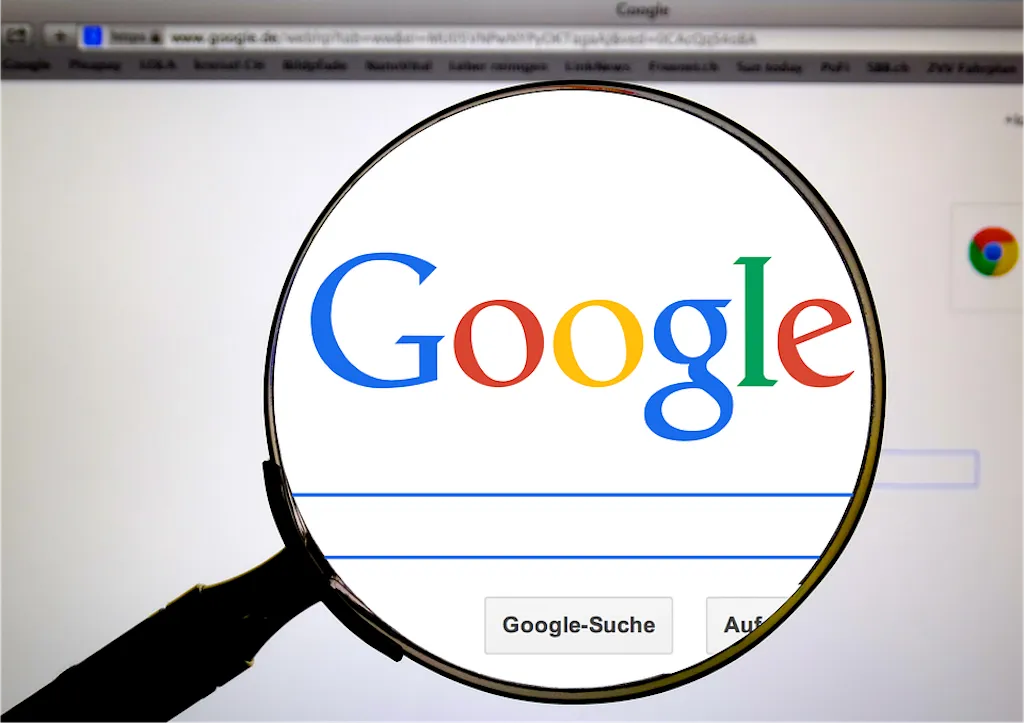
NotionにGoogleアカウントでログインする方法を、以下の項目に沿って解説します。
- Web版・デスクトップ版でログインする方法【2STEP】
- スマホアプリ版でログインする方法【2STEP】
Googleアカウントをお持ちの方は、Notionへのログインを簡略化できます。手順をステップ別にまとめているので、参考にしてください。
Web版・デスクトップ版でログインする方法【2STEP】
Googleアカウントを使って、Web版・デスクトップ版Notionにログインする手順は、以下のとおりです。
- Notionの公式サイトにアクセスし、「ログイン」をクリック、またはタップ
- 「Googleアカウントでログインする」を選択
選択したGoogleアカウントでログインが完了し、Notionをすぐに使い始められます。
なお、使用するGoogleアカウントは自由に選択でき、必要に応じて別のアカウントを追加することも可能です。
スマホアプリ版でログインする方法【2STEP】
スマートフォンからGoogleアカウントを使ってNotionにログインする手順は、以下のとおりです。
- Notionアプリを起動し、ログイン画面で「Googleアカウントでログイン」をタップ
- 2.使用したいGoogleアカウントを選択するか、別のアカウントを追加
アカウント選択後、自動的にログインが完了し、アプリ内ですぐにNotionの機能が利用できます。
なお、Notionスマホアプリ版の使い方について詳しく知りたい方は、以下の記事もあわせてご覧ください。
関連記事:スマホ版Notionアプリの使い方 | 3つの特徴やデスクトップ版との違い、利用の注意点も解説
NotionにAppleアカウントでログインする方法【手順を紹介】
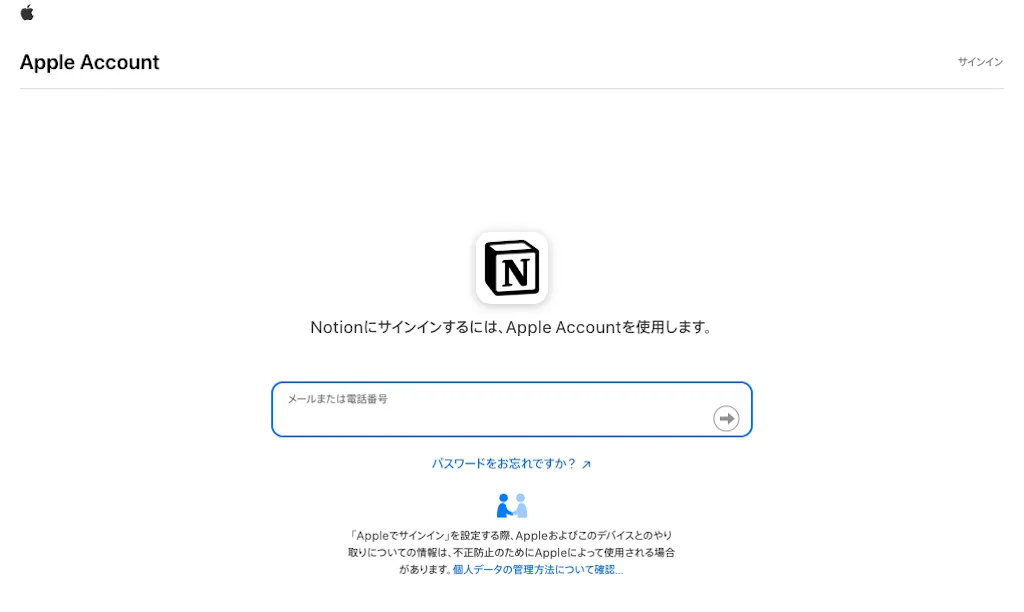
AppleアカウントでNotionにログインする方法を、以下の項目に沿って解説します。
- 1. NotionアカウントをAppleアカウントで作成 【4STEP】
- 2-1. Web版・デスクトップ版NotionにAppleアカウントでログインする 【3STEP】
- 2-2. スマホアプリ版NotionにAppleアカウントでログインする 【3STEP】
各手順をステップ別にまとめているので、参考にしてください。
1. NotionアカウントをAppleアカウントで作成 【4STEP】
NotionアカウントをAppleアカウントで作成する手順は以下のとおりです。
- Notionの公式サイトにアクセスし、「ログイン」をクリックまたはタップ
- 表示されたログイン画面で「Appleアカウントでログインする」を選択
- Apple IDとパスワードを入力し、「→」マークをクリックまたはタップ
- Appleの二段階認証で、登録済みのデバイスに送信された確認コードを入力
以上で、Notionアカウントの作成は完了です。
2-1. Web版・デスクトップ版NotionにAppleアカウントでログインする【3STEP】
Web版またはデスクトップ版Notionに、Appleアカウントでログインする手順は以下のとおりです。
- WebブラウザでNotionの公式サイトを開くか、デスクトップアプリを起動し、ログイン画面を表示
- 「Appleアカウントでログインする」をクリックまたはタップ
- 登録済みのApple IDとパスワードを入力し、ログイン
公共の端末を使用する場合は、二段階認証を「信頼しない」に設定するのがおすすめです。
2-2. スマホアプリ版NotionにAppleアカウントでログインする【3STEP】
スマホアプリ版NotionにAppleアカウントでログインする手順は、以下のとおりです。
- スマートフォンでNotionアプリを起動し、「Appleアカウントでログインする」をタップ
- Apple IDとパスワードを入力し、「→」をタップ
- Apple ID確認画面で「続ける」をタップすると、ログインが完了
以上で、スマホアプリ版Notionを利用可能です。
有料版NotionにはSAML SSOでもログイン可能
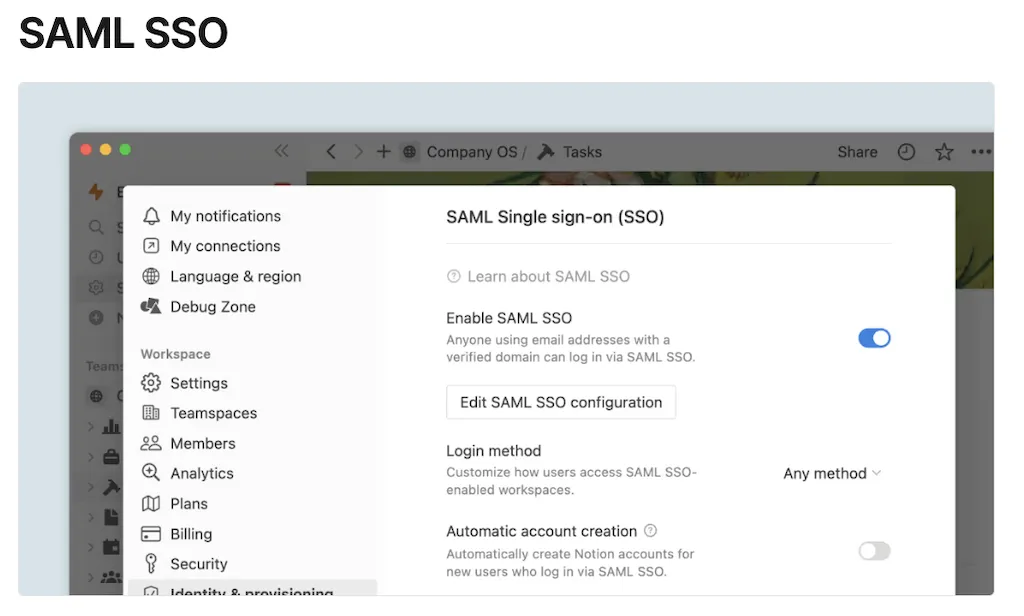
SAML SSO(シングルサインオン)は、Notionのビジネスプランまたはエンタープライズプランで利用可能なログイン方法です。
フリープランやプラスプランでは使用できないため、SAML SSOを利用したい場合は上位プランへの加入が必要です。
SAML SSOを利用すると、1組の認証情報で複数のアプリケーションにアクセスできるので、個々のログイン作業が必要ありません。
そのため、ワークスペースのオーナーはユーザー管理が容易になり、エンドユーザーはスムーズにアプリ間を切り替えられます。
なお、具体的な設定方法や詳細な操作手順は、Notionのヘルプセンターで確認してください。
参考:SAML SSO |Notion (ノーション)ヘルプセンター
Notionにログインできない場合の対処法
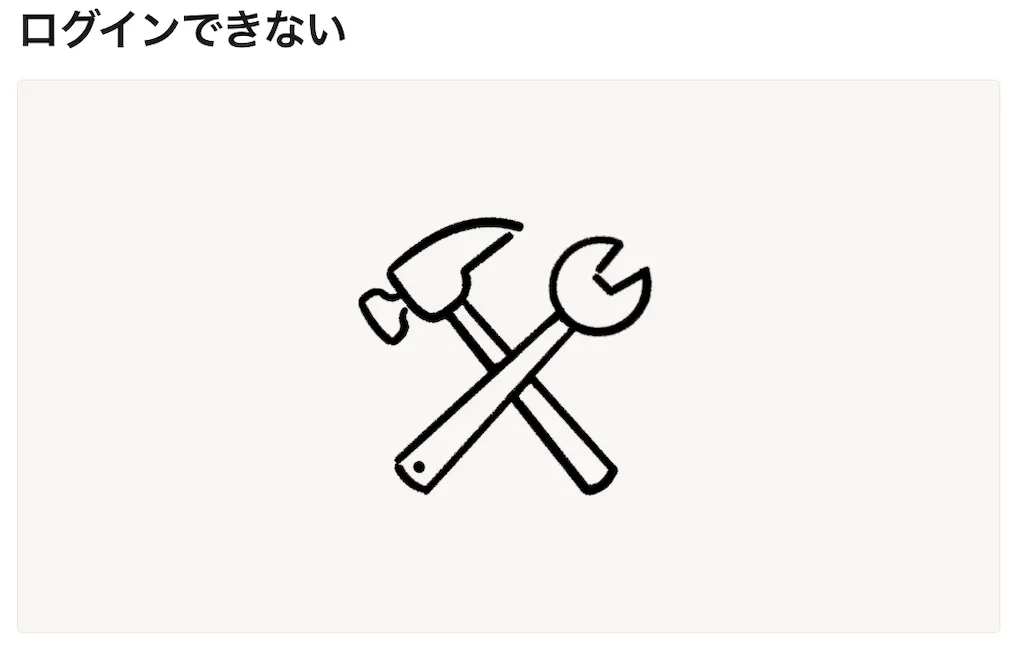
Notionにログインできない場合の対処法を以下のとおり解説します。
- パスワードを忘れた場合
- 登録メールアドレスにアクセスできない場合
具体的な解決策を学んでおけば、Notionを快適に利用できます。状況別に対処法を確認してみましょう。
ログインできない | Notion (ノーション)ヘルプセンター
パスワードを忘れた場合
Notionのパスワードを忘れてしまった場合は、以下の手順でログインします。
- Notionのログイン画面で「パスワードを忘れた場合」をクリック
- 登録済みメールアドレスを入力
- メールに届いたリンクをクリックし、新しいパスワードを設定
- 新しく設定したパスワードを使用してNotionにログイン
なお、一時コードを利用すれば、リンクを使用しないで(新しいパスワードを設定しないで)ログイン可能です。ただし、既存のパスワードは削除されるため注意しましょう。
登録メールアドレスにアクセスできない場合
登録済みのメールアドレスにアクセスできない場合は、Notionの設定画面からメールアドレスを変更しましょう。
具体的な手順は以下のとおりです。
- Notionにログイン後、設定画面の「マイアカウント」からメールアドレスの変更手続きを行う
- 新しいメールアドレスを入力し、Notionから送信される認証コードを入力して変更完了
ただし、メールアドレスの変更は、永続的なパスワードを設定している場合にのみ可能です。
もし、問題が解決しない場合は、Notionの公式サポートに問い合わせてください。
Notionをより効率的に活用したいなら「合同会社Metoo」の無料相談がおすすめ

Notionは業務効率を大幅に上げられる、多機能なワークスペースです。GoogleアカウントやAppleアカウントを保有していれば、新たにNotionアカウントを作成する必要はありません。
また、有料のビジネスプランやエンタープライズプランでは、SAML SSOを利用してログインすることも可能です。
SAML SSOを利用する場合、1組の認証情報で複数のアプリケーションにアクセスできるので、個々のログイン作業が不要になります。
しかし、Notionを初めて導入する際は、ログインの段階でつまづいてしまうことも少なくありません。Notionのログインにお困りの方は、合同会社Metooにご相談ください。
合同会社Metooでは、本質的な課題の可視化・分析を行なった上で、組織に関わる情報(ヒトモノカネ)が円滑に回る仕組みをNotionで構築するサポートを展開しています。
Notionの導入や運用に関するご相談は、以下で受け付けています。まずはお気軽にご相談ください。


